
探索者TSSD2022官方版
详情介绍
探索者TSSD 2022是CAD绘图软件,为用户提供快捷的参数化绘图根据、齐全的结构绘图工具集、方便的钢筋与文字处理功能、快速的表格填写功能、强大的图库和词库功能及独特的小构件计算等诸多强大功能。其独特的小构件计算可完全取代现实的手动计算,该计算方法支持连续梁计算、井字梁计算、基础计算、矩形板计算和埋件计算等,在构件计算完成后可根据计算结构直接生成计算书而无需用户手动生成,且可自动生成及绘制出详细的节点图。程序在提供丰富的构件计算的同时,还提供及其方便的参数化绘图功能,该功能可非常方便的绘制出节点详图,而无需类似于Auotocad一般需一笔一划的去描图。该软件最大的优势在于“它可生成、绘制及布置出诸多及其复杂的图形模型”,它可绘制出丰富的截面图形,包括梁剖面、梁截面、方柱截面、圆柱截、梁式楼梯、板式阳台和桩基承台等,同时还可快速生成复杂的直线和圆弧轴网,可自动布置楼板正筋、负筋、附加箍筋、尺寸和标注配筋值,可绘制楼板配筋图等。
此外,在生成图形的过程中,还为用户提供繁多的辅助工具,如文字处理、结构绘图辅助、接口支持(支持天正建筑、PKPM和广厦)和图库(提供系统图库和用户图库),文字处理的文字标注可方便用户轻松输入文字及结构专业特殊符号,结构绘图辅助可提供钢筋、尺寸、文字和表格等专业绘图根据。新版探索者2022现兼容CAD2022版本,新增批注和梁图校对两大功能,其中梁图校对支持图形识别、梁图校对、错误显示三大命令,批注支持绘制批注、隐藏批注、查询批注、修改批注、删除批注、输出批注等内容。
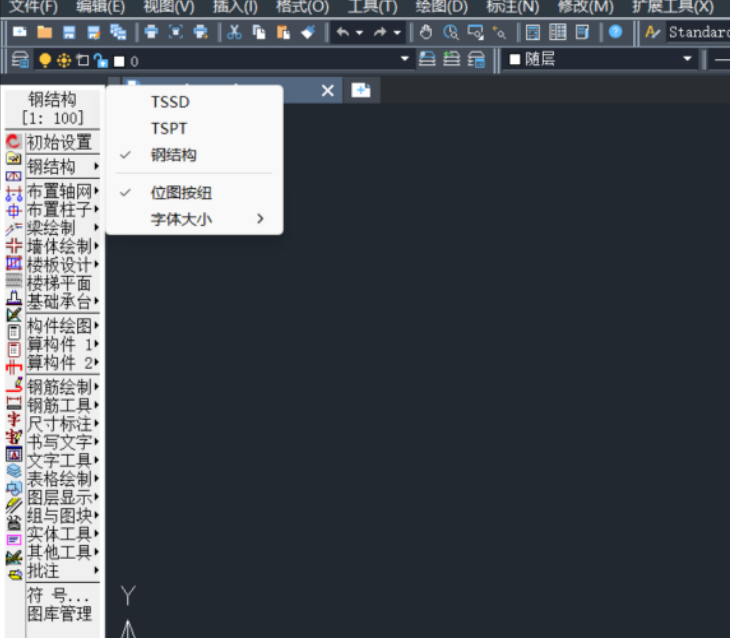
功能介绍
1.支持CAD2022版本
2.增加了梁图校对功能
在TSSD的工具菜单加上了梁图校对功能。具体分为图形识别、梁图校对、错误显示三个命令
3.增加了批注功能
在TSSD的工具菜单加上了批注功能。具体分为绘制批注、隐藏批注、查询批注、修改批注、删除批注、输出批注等内容
4.去掉了水工模块
5.Tspm板平法板筋编辑设板下沉:
◆修改板下沉之后的负筋没有正确断开问题
◆设置板下沉之后,板边四周的负筋没有正确断开
6.Tspm板平法板计算
修改执行完板计算命令后,切换模块,cad死机问题
◆依次执行搜板、布荷载、板计算命令
◆执行完板计算命令,将tssd由tspt模块切换到其他模块
◆结果cad出现死机
7.墙体绘制洞名隐现
修改了不能对墙体上开的洞口的名字进行隐藏或者显示的问题。
8. 初始设置图层
◆修改了钢梁示意图的颜色显示问号(?)的问题
◆其中构件钢梁示意线图层的颜色显示问号,如图所示:
9.计算1梁内折角增设箍筋计算
修改了计算书里面公式错误问题
10.表格绘制
修改了编辑表格-编辑-导出文件,导出的文件为空白的excel文件的问题
11.双击编辑:
修改当文字带有旋转角度且对齐方式有两个定位点的时候,比如右对齐,此时双击编辑不能用的问题。
12.双击编辑:
◆修改双击编辑状态下,删除文字的时候,根据对齐方式的不同,还是会显示被删除的内容问题。
◆双击编辑状态下,删除文字的时候,根据对齐方式的不同,还是会显示被删除的内容。
◆左对齐:按backspace键删除的时候,会在右侧重复显示被删的文字。
◆右对齐:按backspace键删除的时候,会在左侧重复文字。
◆中心对齐:按backspace键删除的时候,会在左右两侧重复显示文字。
13.梁图校对
修改程序对于存在错误的跨中筋,不能全部正确指出。存在部分错误的跨中筋没有被指出的情况的问题。
14. 梁图校对:修改了梁跨识别不对问题
15.计算1桩基承台:修改了两桩承台和八桩承台计算错误问题
软件特色
TSSD的功能共分为四列菜单:平面、构件、计算、工具
1、平面
主要功能是画结构平面布置图,其中有梁、柱、墙、基础的平面布置,大型集成类工具板设计,与其它结构类软件图形的接口。平面布置图不但可以绘制,更可以方便的编辑修改。每种构件均配有复制、移动、修改、删除的功能。这些功能不是简单的CAD功能,而是再深入开发的专项功能。与其它结构类软件图形的接口主要有天正建筑(天正7以下的所有版本)、PKPM系列施工图、广厦CAD,转化完成的图形可以使用TSSD的所有工具再编辑。
2、构件
主要功能是结构中常用构件的详图绘制,有梁、柱、墙、楼梯、雨蓬阳台、承台、基础。只要输入几个参数,就可以轻松的完成各详图节点的绘制。
3、计算
主要功能是结构中常用构件的边算边画,既可以整个工程系统进行计算,也可以分别计算。可以计算的构件主要有板、梁、柱、基础、承台、楼梯等等,这些计算均可以实现透明计算过程,生成WORD计算书。
4、工具
主要是结构绘图中常用的图面标注编辑工具,包括:尺寸、文字、钢筋、表格、符号、比例变换、参照助手、图形比对等等共有200多个工具,襄括了所有在图中可能遇到的问题解决方案,可以大幅度提高工程师的绘图速度。
使用技巧
▲框选时,在指定第二个角点时,存在于框内,并且屏幕上能看见的才会被选中
▲“lts”命令输入800,实线变虚线
▲图层上锁之后,ff该层,再dd,此层不显示回来,要rg重生成才显示;解锁后,dd后正常显示
▲如何将重合的线条指定某条显示在上层:拾取准备显示在上面的线,然后选择[工具] [绘图顺序] [前置] 即可
▲装板王有感:AutoCAD是原始软件,是基础软件,实际使用时已基本不会直接双击其图标去启动CAD,而是从天正、探索者等启动;先打开探索者,再打开板王,板王会自动在前一步打开的探索者CAD中打开,如果先打开板王,再打开探索者,探索者不会在前一步打开的板王CAD中打开,而是新打开一个CAD,并且里面没有板王,总而言之:先开探索者,再开板王
▲TSSD中配筋出现?号,怎么将拉版本字体转为新版本的,去掉问号? 答:工具--版本转换或者输命令tcc
▲文字输入时加入 %%U ,就给字加上下划线了
▲对象捕捉中的“最近点”“外观交点”“平行”和“延伸”一般情况下都要关掉,防止计算机替你选择错误的定位点
▲选择:选项是R,当选择集比较复杂,例如在框选对象后又要从中摘除一些对象时,可以在提示选择对象的状态下输入R,然后在点选或框选对象,将这些对象从选择集中删除PS:另一种方法:按住Shift键,然后点选或框选已经被选择对象,这些对象就可以从选择集中被删除
▲在命令行输入"set"再输入系统变量名,可以设置系统变量;(我遇到的问题是选择对象不变成虚线了;查了之后将系统变量“highlight”改成1就行了,0是不变虚线)
▲探索者的“梁线偏移”和“移动柱子”命令很好用,使得梁、柱在移动之后,与它们相交的梁(主梁和次梁)的线条也会跟着延伸或缩短,实现了比较智能的功能
▲Msteel工具箱也有不少好用的命令,今天刚学的一个是“直线连通”命令,可以使得两条在同一条直线上的线段连成一条线段
▲Byblock:如果图块内图形的属性没有设置成Byblock,对图块的属性调整,这些对象让将保持原来的属性。例如,假设一个圆的颜色设置为红色,然后将这个圆定义成图块,此时调整图块的颜色为绿色,可以看到圆仍然是红色的。
▲布局里的线型比例因子(ls)默认为10,若新设置了ls,而且退出该布局切换到其他布局或模型空间,再回到该布局时,ls又会变成10。这样的话,每次打印图纸时都得设置一下ls。另外,设置了ls后,线条仍有可能是实线,regen重生成后也有可能还是实线,其实这只是表象,在打印预览里面会看到线条为虚线
常用命令
一、图层
1.【选层显示】(CX):将选择的图层显示,其余关闭。两次空格恢复。
2.【选层关闭】(CG):将所选的图层关闭,其余显示。两次空格恢复。
3.【图层褪色】(TCTS):将所选的图层锁定,不能编辑。两次空格恢复。
4.【其余褪色】(QYTS):将所选图层以外的图层进行锁定。两次空格恢复。
二、 文字
5.【文字对齐】(WZDQ):进行文字的对齐调整。
6.【通用编辑】(BJ):此功能用于修改任何形式的文字,包括文本文字、尺寸标注文字、轴号、图块中的文字等。
7.【调行间距】(TZHHJJ):进行文字的行间距的调整。
8.【文字平行】(ZPX):将文字调整到与倾斜的线保持平行,避免旋转操作。
9.【文字刷】 (WZS):进行文字的批量更改,快速将文字的相关属性与目标文字匹配。
10.【统一字高】(TYZ):用于将文字区域内不同字高的文字统一成相同的字高。
11.【查找替换】(TWZ):对文字、高度、高宽比、样式(包括标注及块中文字)进行查找和替换。
三、 钢筋
12.【钢筋标注】(GJH):用于对图中的钢筋的编号直径间距根数进行标注。
13.【偏移钢筋】(PYJ):对选定基线进行钢筋的偏移复制,基线的实体类型可为
14.【线变钢筋】(XBGJ)将各类复杂或异型形状的线包括圆弧直接转换成钢筋。
四、 标注
15.【逐点标注】(ZDB):连续标注一组平行直线的尺寸。
16.【标注断开】(BDK):此命令用于拆分尺寸标注、等分尺寸标注、增加尺寸标注。
17.【标注合并】(BHB):用于合并相邻标注。
18.【梁宽墙厚】(BKH):用于成批标注梁宽墙厚。
19.【标柱尺寸】(ZCC):用于批量标注柱子的尺寸,可选择标注位置。
20.【线长取齐】(XCQ):用于使选定尺寸的标注线与指定点平齐。
21.【改尺寸值】(GCC):用于修改图中标注的尺寸值,避免在特性对话框中修改。
22.【重叠处理】(FCD):标注发生重叠时,通过该命令让其自动避让。
五、 图形接口
23.【转梁平法图】(ZLPJT):将PKPM生成的梁平法图中文字、图层、线形一键转换成探索者默认样式。
24.【转板配筋图】(ZBPJT)、【转柱平法图】(ZZPJT)、【转基础图】(ZJCHT):作用同上。
六、 实体工具
25.【变比例】(BBL):改变图形的比例,与SC缩放命令不同,文字、标注、线形不变,仅将图形放大。
26.【交点打断】(DJD):相交的直线根据需要在交点处打断。
27.【交点剪裁】(CJD):在有相交的地方,将选择的实体删掉,比trim命令更方便。
28.【虚实变换】(BXS):将选择对象的线形进行虚线与实现之间的转换。
29.【线弧变PL】(XHBPL):将线或弧直接转换成。
30.【线比系数】(XBL):快速修改所选实体的线型比例系数
七、 其他工具
31.【房间镜像】(FJJX):不同于MI,镜像后钢筋弯钩、文字、集中标注等保持正确方向和位置。
32.【图形切割】(TXQG):将某一部分图形从原图中切割出来,而原图保留,切出来的图形可随意放大。
33.【图形剪裁】(CTX):通过框选的方式快速的对图形进行裁剪删除操作。
34.【全图单色】(QTDS):打印前可以讲图中所有图层的颜色改为黑白单色。
35.【图形打包】(TXDAB):可将图纸中用到的字型文件等随图打包存放,避免字体无法显示的问题。
36.【图形对比】(TXDB):可用于两个图形的比较,查出两图之间的不同,并且可自动修改成一样。
37.【填充材料】(JZHTCHCL):用于对象填充,填充材料齐全,无需反复尝试填充比例。
38.【常用符号】(CHYFH):常用的剖断、标高、索引、埋件、对称、圆管等符号。
39.【图纸目录】(TZHML):使用探索者图框(图框可修改和定制),自动生成图纸目录。
八、 柱、梁、墙
40.【交线处理】(LJXCHL、ZHJXCHL):自动处理梁与梁、梁与柱之间的交线。
其他版本
-

探索者TSSD2019官方版 3D\CAD软件 / 650.78M
同类软件
网友评论
共0条评论类似软件
-

TSSD2019破解补丁 3D\CAD软件 / 296K
-

探索者TSSD2019官方版 3D\CAD软件 / 650.78M
精彩发现
换一换精品推荐
-

幕匠幕墙软件 v2020 3D\CAD软件 / 22.78M
查看 -

pcvx涵洞设计软件 v7.20 3D\CAD软件 / 150.49M
查看 -

AutoCAD Electrical电气设计软件 v2024.0.1 3D\CAD软件 / 895.05M
查看 -

探索者TSSD2022官方版 3D\CAD软件 / 892.11M
查看 -

CAD迷你画图电脑版 v2024R2 3D\CAD软件 / 44.73M
查看










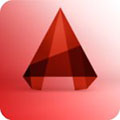
















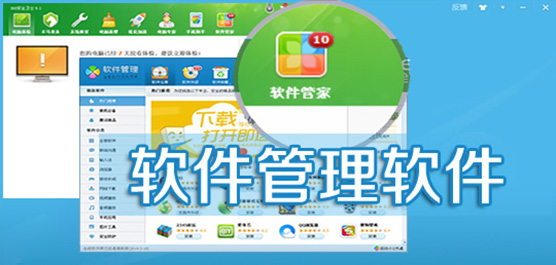



 赣公网安备 36010602000087号
赣公网安备 36010602000087号